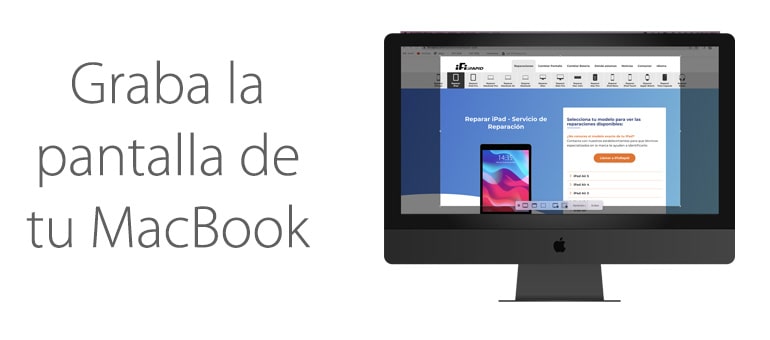¿Cómo puedo grabar la pantalla de mi MacBook?
26 Aug 2022¿Podrías grabar la pantalla tu MacBook o de tu iMac? Si actualmente lo desconoces, en iFixRapid te enseñamos como hacerlo sin necesidad de perder mucho tiempo, ni tener que comprar aplicaciones.
Para grabar videos, ya sea de ti mismo, audios, o grabar la pantalla de tu dispositivo existe la posibilidad de utilizar un programa que viene preinstalado en los iMac y en los MacBook.
Se trata de Quick Time Player, en un primer momento hay que confirmar que es un reproductor multimedia creado por Apple, puede reproducir formatos mv. Para formatos de alta definición. Pero lo que deberíamos decir es que esta herramienta es un sistema multimedia completo, que transmite y reproduce contenidos de calidad en internet y en otros dispositivos. Por si todo esto no fuera suficiente, también permite grabar audios, videos y la propia pantalla. Se convierte en una aplicación muy util para realizar videotutoriales.
Lo bueno de Quick Time Player a diferencia de otras aplicaciones que te permiten grabar la pantalla es que no tienes tiempo máximo de grabación, por lo que puedes extenderte tanto como quieras. Tampoco tiene marca de agua, con ello tus videos serán totalmente personalizados con lo que tú desees.
¿Como grabar un vídeo con mi Mac?
Para poder grabar la pantalla, abrimos la Quick Time Player, le damos a Archivo, Nueva Grabación de vídeo, y se nos va a abrir un interface donde podemos subir o bajar el volumen del micrófono, además del botón de grabar para empezar y parar. Junto a este botón, tienes un pestaña que te permite elegir entre diferentes opciones. Una cosa muy útil que tiene este grabador de vídeo, es que además de ver el tiempo que dura la propia grabación, te indica cuanto es el peso del archivo que estás creando. El archivo se guarda en mov.
Un detalle grandioso de esta herramienta de grabación de vídeo es que a la hora de guardar el archivo es bastante rápido a diferencia de otras.
¿Cómo puedo grabar un audio desde mi MacBook o iMac?
Esta opción es la más indicada si deseas grabar un postcad, el proceso es el mismo, Archivo, Nueva grabación de audio, en ese momento, se abre una pantalla igual que la que se ha abierto cuando hemos tenido en la grabación de video. Como detalle, se le puede añadir algún tipo de clip cuando ya se haya acabado. El proceso para poder añadirlo, Edición, Añadir clip al final… de esta sencilla forma vamos a tener un potscad. El archivo se guarda en aifc.
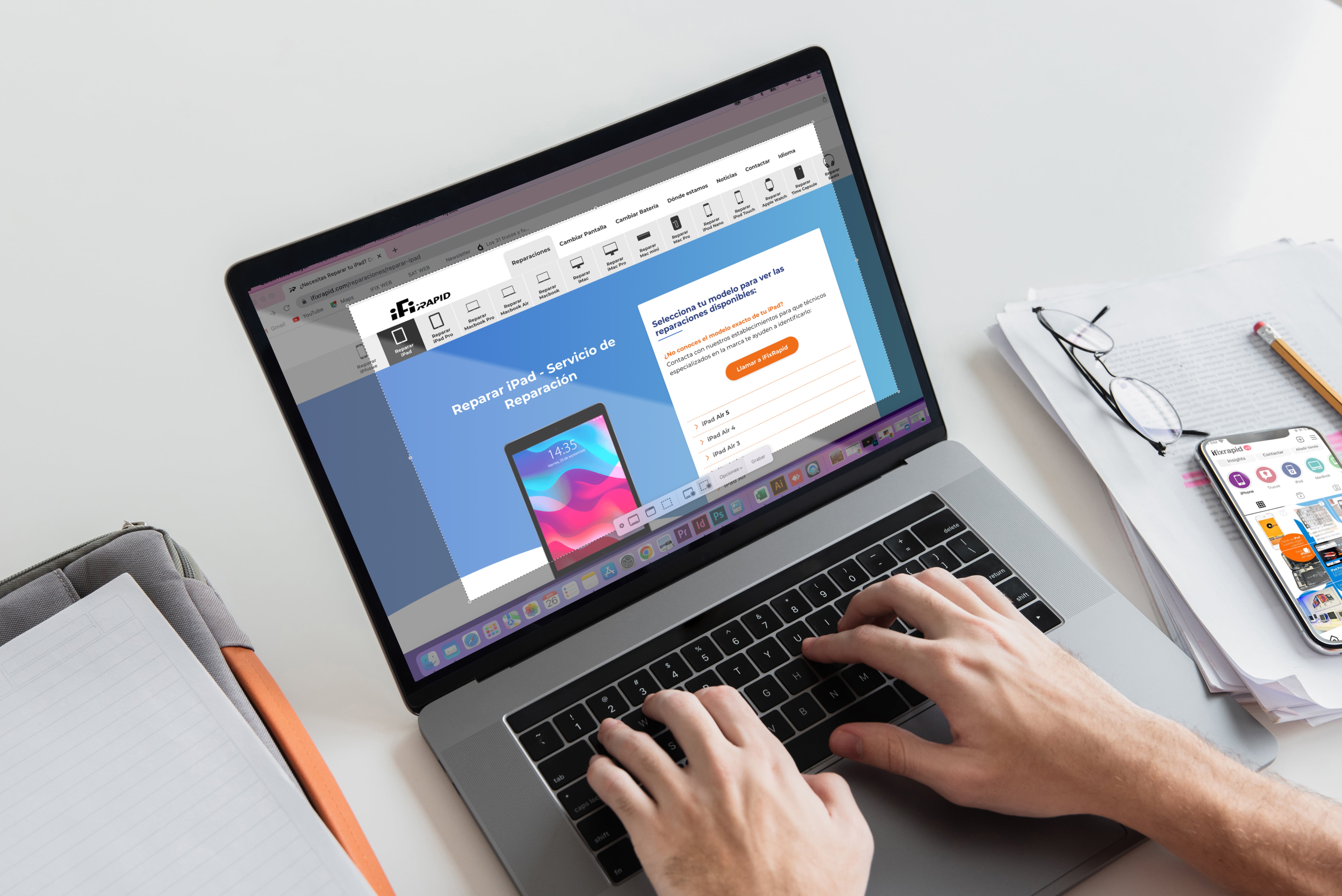
Pasos para grabar la pantalla de mi MacBook o iMac:
Este proceso, es similar a los anteriores, Archivo, Nueva grabación de pantalla. Lo primero es elegir el tamaño de la pantalla que se quiere grabar, toda entera o solo una parte. En la parte inferior izquierda aparece un Menú con varias opciones para hacer diferentes capturas de pantalla, aunque, hay otras formas de hacer capturas de pantalla.Por el contrario las dos opciones centrales son para grabar la pantalla en modo vídeo.
Para más opciones, tenemos que clicar en la pestaña donde aparecerán todas las posibilidades que ofrece la herramienta como los segundos de espera entre que se le da al botón y empieza a grabar.
¿Cómo puedo grabar mi pantalla de iPhone o iPad?
Realizar este proceso es bastante fácil, eso si se necesita tener activo el IOS 14 o posterior, además en los dos dispositivos se realiza del mismo modo, basta con ir a Ajustes, Centro de Control y adir la Grabación de pantalla. En ese preciso instante en el que se añade ya puedes empezar a usarlo. Tan solo tienes que ir al Centro de control del iPhone o iPod Touch, o del iPad, y ahí lo encontrarás. Inicia la grabación y espera a que aparezca la cuenta atrás. Para parar tan solo tienes que tocar en la esquina superior izquierda, la hora que está en rojo y te dará la opción de parar. Finalmente en Fotos, puedes ver el video grabado.
Seguramente no pensabas que esto fuese posible, pero lo es, por eso, te animamos a que veas más curiosidades que estan disponibles en tu iPad y que seguramente desconoces. Posteriormente puedes compartir tus videos, presentaciones y fotos en tus redes sociales. Además puedes instalar otras herramientas que te ayudarán a ser un auténtico influencer.
Últimas Noticias
- La importancia de las actualizaciones de Software para la seguridad de tu iPhone29-Sep-2023
- Reciclaje responsable de dispositivos Apple28-Sep-2023
- ¿Cómo puedo mejorar el rendimiento de mi Mac?25-Aug-2023
- ¿Qué sabes sobre el nuevo iPhone 14? 08-Sep-2022
- Secretos que no conocías del iPad Pro08-Aug-2022